制作高大上ppt幻灯片的方法:文本框旋转
1、先在文本框中输入几个竖线,点击“格式”—— “文本效果”,找到“转换”中的“跟随路径”。加上各种图案图形文本,这样旋转文本出来的图形真的会非常好看!
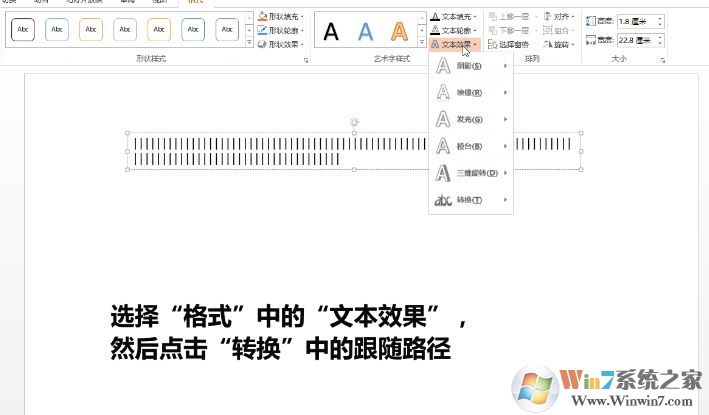
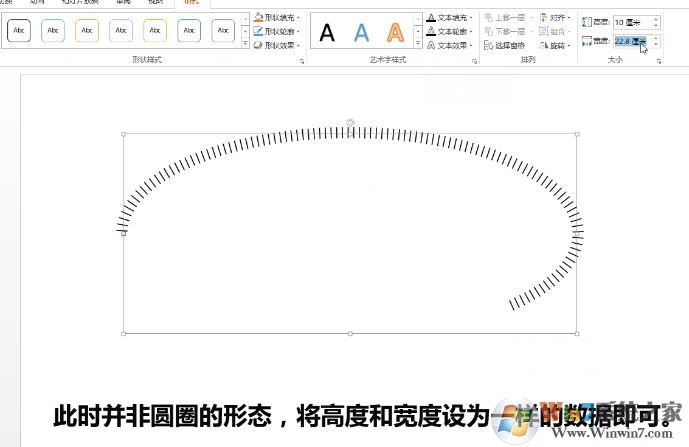
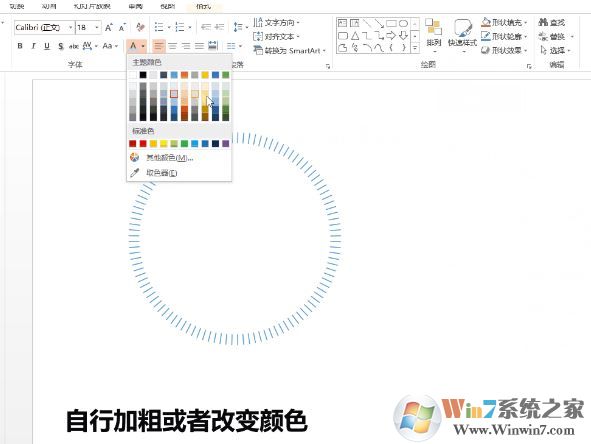
让图片更生动
点击“图片工具”→“格式”→“裁剪”→“裁剪为形状”。
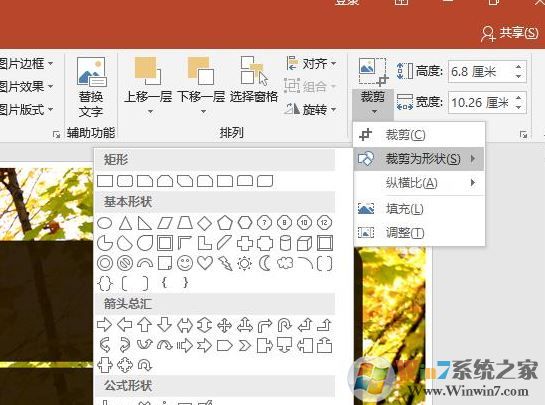
巧用分散对齐
需要将PPT中的文件上下对齐,我们完全可以借助文档框完成,即上文一个文本框,下文一个文本框,然后全部采用“分散对齐”对文本框中的文字进行设置,调整一下位置就可以了。
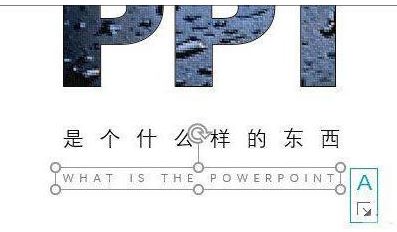
快速删除背景:
插入图片后,点击“图片工具”→“格式”→“删除背景”,然后再利用“+”和“-”按钮,即可分别标注要保留与删除的区域,最好点击“保留更改”,图片马上就抠好了。
以上便是winwin7小编给大家介绍的关于ppt幻灯片高大上的制作技巧!